Utilizați comenzile rapide de la tastatură pentru a șterge fișierele
puteți sări peste coșul de reciclare selectând un fișier și făcând clic pe Shift + Delete (ținând apăsată tasta Shift și apoi apăsând tasta Delete).
Iată cum să ștergeți definitiv fișierele de pe Windows folosind doar comenzile rapide de la tastatură:
-
Faceți clic pe fișier o dată pentru a-l evidenția. Dacă fișierul este salvat direct pe desktop, faceți clic pe el acolo. În caz contrar, găsiți-l și faceți clic pentru a-l evidenția în Windows File Explorer.

-
țineți apăsată tasta Shift și apăsați tasta ștergere. (Amintiți-vă că tasta Backspace nu este aceeași cu tasta ștergere.)
-
Faceți clic pe Da pe fereastra care apare.
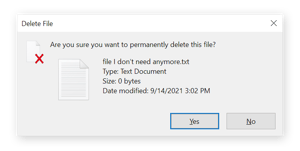
acesta este modul în care puteți șterge fișierele din Windows fără a utiliza coșul de reciclare. Cu comenzile rapide de la tastatură, nu trebuie să vă deranjați să goliți Coșul de reciclare pentru a scăpa de fișiere — acestea au dispărut deja.
în unele cazuri, fișierele care credeți că sunt șterse definitiv sunt de fapt încă recuperabile. Asta pentru că Windows nu transformă spațiul de pe discul care ținea fișierul înapoi într-o ardezie goală. În schimb, spațiul pe disc este marcat ca gata de suprascriere. Ar putea fi suprascris de ceva ce faci imediat după, sau că spațiul pe disc ar putea atârna în jurul pentru mult mai mult timp.
asigurați-vă că datele nu persistă cu un instrument precum Avast Data Shredder. Instrumentele de distrugere a datelor sunt deosebit de bune pentru ștergerea fișierelor temporare, unde lucruri precum numerele cărților de credit ar putea fi stocate și asigurându-vă că fișierele șterse nu pot fi recuperate niciodată.
dacă doriți să eliberați mai mult spațiu pe disc pe computer sau dacă găsiți că aparatul dvs. suferă de o utilizare 100% a discului, consultați ghidurile noastre dedicate.
utilizați panglica File Explorer pentru a șterge fișiere
puteți șterge fișiere în Windows utilizând File Explorer, care este folderul care conține toate fișierele. Găsiți fișierul de care doriți să scăpați, apoi utilizați panglica Windows File Explorer pentru a-l șterge. Iată cum:
-
Faceți clic pe pictograma folderului din bara de activități din partea de jos a ecranului sau apăsați tasta Windows + E pentru a deschide Windows File Explorer.

-
navigați la fișierul dvs. și faceți clic pe acesta pentru a-l evidenția.

-
Faceți clic pe ștergere în panglica File Explorer din partea de sus a ferestrei sau faceți clic pe săgeata de sub opțiunea ștergere și selectați ștergere definitivă. Făcând clic pe ștergere trimite fișierul în coșul de reciclare, în timp ce selectați opțiunea ștergere permanentă șterge definitiv fișierul.
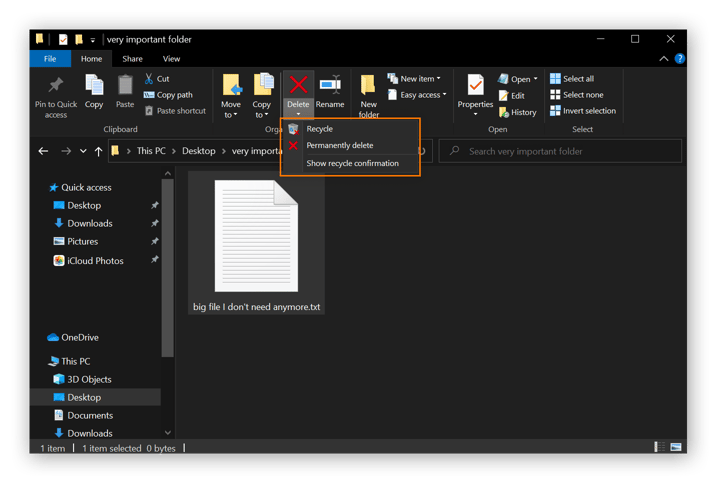
utilizați Powershell pentru a șterge fișierele
utilizatorii mai avansați pot utiliza Powershell sau promptul de comandă Windows pentru a șterge definitiv fișierele. Iată cum să utilizați Powershell pentru a șterge fișierele:
-
tastați „powershell” în meniul Start din partea de jos a ecranului.
-
apăsați Enter dacă Windows PowerShell este evidențiat sau faceți clic pe opțiunea Pentru Windows PowerShell.
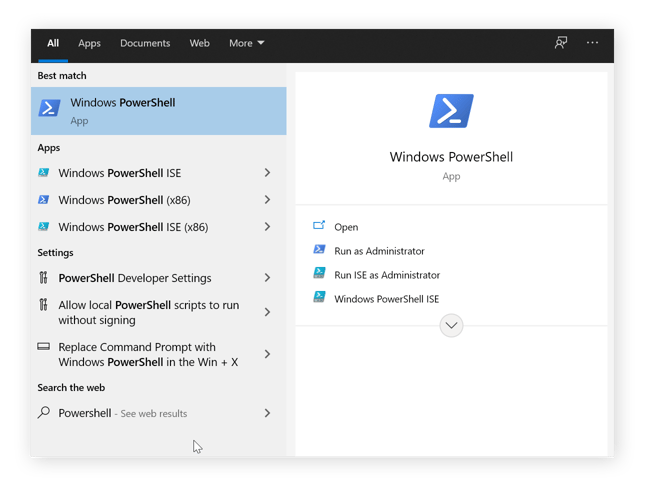
-
tastați Remove-Item-path c:\ – recurse și apăsați Enter. Aceasta va șterge totul din folder, inclusiv orice fișiere și foldere din acel folder.

utilizați instrumente software pentru a șterge fișierele
unele instrumente software vor șterge fișierele trecute de punctul de recuperare. Iată câteva aplicații pe care le puteți utiliza pentru a șterge definitiv fișierele sau pentru a șterge un folder curat:
-
Avast Data Shredder — o caracteristică încorporată a Avast Premium Security
-
WipeFile
-
Eraser
software-ul file shredding utilizează date aleatorii pentru a scrie peste spațiul de pe disc în cazul în care fișierul folosit pentru a fi stocate. Apoi, dacă cineva încearcă să restaureze fișiere sau date din acel spațiu, va găsi doar date aleatorii.
în ciuda numeroaselor opțiuni de ștergere, este necesară o singură trecere de suprascriere. Dar dacă vă simțiți foarte precaut, programele de mărunțire a fișierelor pot suprascrie fișierele cu date aleatorii de multe ori. Utilizarea instrumentelor de concasare a datelor este cea mai sigură modalitate de a șterge datele, deoarece recuperarea este în esență imposibilă după aceea.
dacă doriți să rupeți fișierele sau să ștergeți altfel spațiul de pe computer, o aplicație de optimizare a computerului este un instrument excelent pentru a face treaba automat.
utilizați meniul cu clic dreapta pentru a șterge fișiere
o altă modalitate de a șterge un fișier este să faceți clic dreapta pe el, pe desktop dacă este stocat acolo sau în Exploratorul de fișiere. Iată cum puteți șterge un fișier făcând clic dreapta pe el:
-
accesați folderul în care este stocat fișierul.

-
faceți clic dreapta pe fișier și selectați ștergere.
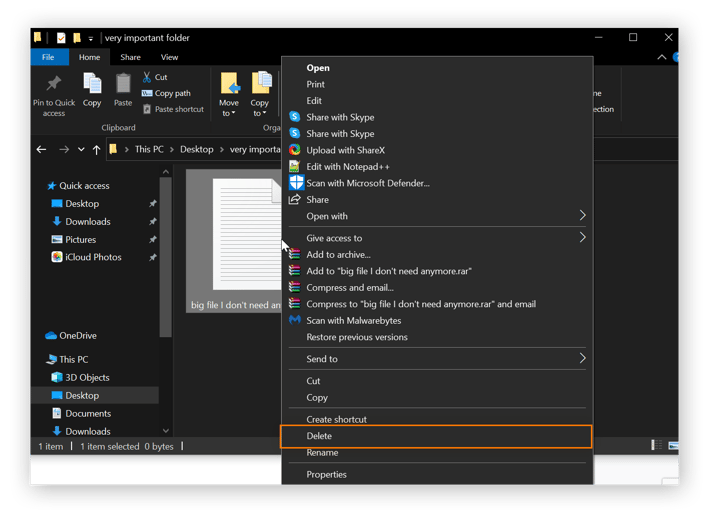
ștergerea fișierelor făcând clic dreapta pe ele le trimite direct în coșul de reciclare. Pentru a șterge definitiv toate fișierele din coșul de reciclare, minimizați toate ferestrele deschise, Faceți clic dreapta pe coșul de reciclare de pe desktop și selectați Golire coș de reciclare.
ce se întâmplă când ștergeți un fișier?
golirea coșului de gunoi al PC-ului nu este suficientă pentru a șterge în siguranță datele din acele fișiere. Oricine are acces la hard disk poate recupera cu ușurință fișiere sau alte date din coșul de reciclare. Ori de câte ori vindeți, împrumutați sau înmânați computerul cuiva pentru a-l repara, curățați bine computerul.
dacă aveți un computer Apple, consultați articolul nostru despre cum să ștergeți definitiv fișierele de pe un Mac. Și aflați cum să vă curățați Mac-ul cu unele dintre cele mai bune programe de curățare Mac din jur.
pentru a înțelege de ce oricine are acces la hard disk poate recupera datele din fișierele șterse, Să analizăm ce se întâmplă în interiorul fiecărui tip de unitate atunci când ștergeți un fișier.
hard disk
când ștergeți un fișier de pe o unitate de hard disk (HDD), Windows separă spațiul ocupat de fișier și îl marchează ca fiind suprascris. Dar înainte ca acel spațiu să fie suprascris, datele persistă încă acolo. Aceste fișiere se pot agăța foarte mult timp după ștergere, chiar dacă v-ați defragat computerul.
și dacă sunteți preocupat de securitatea și confidențialitatea datelor, asigurați-vă că obțineți una dintre cele mai bune aplicații de securitate împreună cu software-ul puternic de curățare a computerului pentru computer.
SSD
unitățile SSD utilizează un sistem de stocare a fișierelor mult diferit de HDD-uri. Deoarece tehnologia acceptă doar atât de multe scrieri, SSD-urile răspândesc date pe unitate, consolidându-se constant pentru a utiliza cât mai bine spațiul.
pe SSD-uri, datele sunt mutate tot timpul, crescând șansele ca părți ale unui fișier să supraviețuiască. SSD-urile recente vin cu o caracteristică numită TRIM care suprascrie datele șterse, astfel încât rămân mai puține date după o ștergere.
o altă opțiune pe SSD-uri este utilizarea Secure Erase, care, după cum sugerează și numele, elimină în siguranță toate datele. O nouă caracteristică a Secure Erase profită de SSD-urile cu criptare. Cheia de decriptare este ștearsă în locul datelor, salvând unitatea câteva cicluri de scriere și păstrându-i durata de viață.
Aflați mai multe despre diferența dintre SSD-uri și HDD-uri aici.
remediați problemele PC-ului Windows cu Avast Cleanup
în timp ce ștergerea datelor rămase de pe unitatea dvs. este utilă, nu va avea niciun efect asupra performanței computerului. Pentru a vă optimiza complet computerul, aveți nevoie de un instrument pentru curățarea programelor nedorite, bloatware și neutilizate.
Avast Cleanup efectuează o întreținere regulată și automată pentru a ajuta la reglarea fină și la creșterea vitezei PC-ului. Aceasta include ștergerea fișierelor temporare de browser și cache, actualizarea programelor, defragarea hard disk-ului și multe altele. Este instrumentul perfect de reglare pentru a vă menține computerul la fel de bine ca în ziua în care l-ați obținut.
Ia-l pentru Android, Mac
Ia-l pentru PC, Mac
Ia-l pentru PC, Android
Ia-l pentru PC, Android